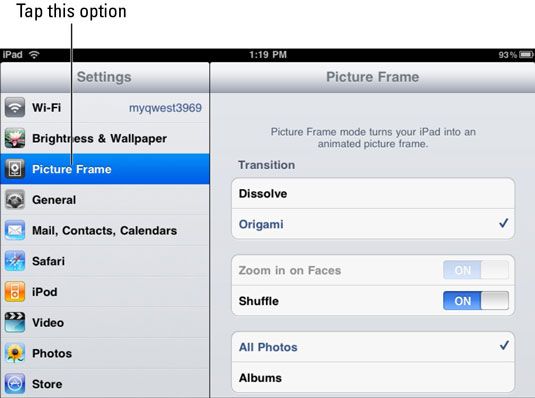Cómo utilizar el marco de foto en su ipad
La imagen Frame es una característica del iPad que te permite reproducir una presentación de diapositivas de las imágenes de la pantalla de bloqueo. Cuando aparezca la pantalla de bloqueo, sólo toca el pequeño icono como una flor en la esquina inferior derecha para iniciar la presentación. Es una gran manera de mostrar una presentación a un cliente o para deslumbrar a alguien con las fotos de sus últimas vacaciones.
Para activar Picture Frame y seleccione las imágenes que muestra, siga estos pasos:
Toque el icono Configuración en la pantalla de inicio.
Desde el cuadro de diálogo Configuración, puntee Picture Frame.
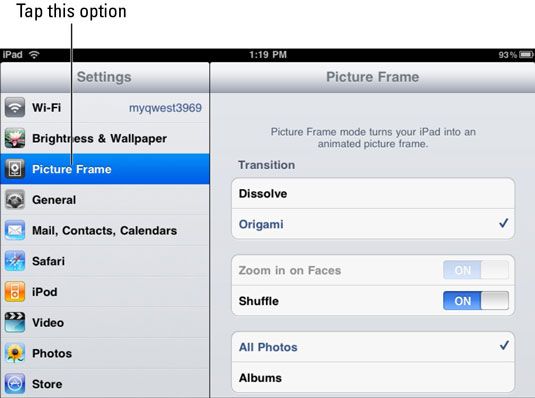
Toque cualquiera Disolver o Origami para elegir un estilo de transición.
Disolver: Como una imagen se desvanece, otro lo reemplaza.
Origami: Muestra varias imágenes en la pantalla y los pliegues juntos en una interesante manera de cambiar la visualización de la imagen.
Toque el zoom en Caras característica a tener zoom iPad en los rostros que aparecen en las imágenes.
Este modo permite el iPad para trabajar con imágenes en el que se ha utilizado la foto software de imagen característica de reconocimiento facial de su ordenador.
Toque Aleatorio para mover al azar entre las fotos en su biblioteca.
Sin shuffle, Marco fotográfico mueve a través de las imágenes en secuencia.
Toque o bien todas las fotos o álbumes para elegir qué fotos que se vea.
Si toca los álbumes, todos los álbumes de fotos aparecen en una lista, y se puede aprovechar para seleccionar o anular la selección de las que desee incluir.
Ahora se puede bloquear el iPad pulsando el botón de reposo / activación en el borde superior derecho del dispositivo. Toque el icono de flor bonita, y ver el pase de diapositivas se reproduce en el marco de imagen.
Tenga en cuenta que si se habilita Bloqueo con código para permitir su iPad se enciende sólo cuando se introduce un código de acceso, se puede optar por activar o desactivar el marco de imagen.
Para hacer una pausa en una presentación de diapositivas, toque la pantalla. Toque de nuevo para reanudar. Para detener la presentación, deslice el control deslizante, que desbloquea el iPad.
Sobre el autor
 Cómo tomar fotos con la cámara del ipad
Cómo tomar fotos con la cámara del ipad Cuando se utiliza una cámara del iPad, que se puede cambiar entre una cámara estándar y una cámara de video, y elegir si desea utilizar la cámara frontal o trasera. Para trabajar con la cámara estándar para tomar fotos, siga estos pasos:…
 Añadir efectos de la foto con cabina de fotos en su ipad 2
Añadir efectos de la foto con cabina de fotos en su ipad 2 iPad 2 viene con Photo Booth - una nueva aplicación de manipulación de la foto - instalado. Photo Booth va de la mano con la cámara fija integrada en el hardware del iPad 2. La aplicación le permite elegir efectos interesantes, como…
 Cómo añadir fotos a un documento de iWork en el iPad
Cómo añadir fotos a un documento de iWork en el iPad Fotos, imágenes y vídeo se pueden añadir - fácilmente y productivamente - a cualquier documento de iWork para iPad. Hay dos formas de insertar fotos y vídeo en un documento de iWork: Utilice el botón Insertar en la derecha de la barra de…
 Cómo lanzar pases de diapositivas de su ipad
Cómo lanzar pases de diapositivas de su ipad Aquellos de ustedes que almacenar una gran cantidad de fotografías en las computadoras están familiarizados con el funcionamiento de presentaciones de diapositivas de las imágenes. Puede replicar fácilmente la experiencia en el iPad, ya través…
 Cómo presentar una presentación de fotos en el iPad
Cómo presentar una presentación de fotos en el iPad Parte de la diversión de los que toman las fotos es compartir esas imágenes con los demás. Del iPad Fotos aplicación le permite crear una presentación de diapositivas para mostrar sus imágenes. Usted puede incluso agregar música de fondo y…
 Cómo tomar fotos con su ipad 2
Cómo tomar fotos con su ipad 2 El iPad 2 viene con dos cámaras que le permiten capturar vídeo y fotos. Y debido a que una cámara es que daba al frente y el otro es mirando hacia atrás, se puede cambiar entre ellos para capturar imágenes de ti mismo que sostienen el iPad o…
 Cómo ver y borrar las fotos en tu iPad
Cómo ver y borrar las fotos en tu iPad Se hicieron Pictures para ser visto, por lo que conocer cómo ver los álbumes y fotos individuales logras entrar en su iPad es una forma de aprovechar la fuerza fundamental de la aplicación Fotos.La aplicación Fotos organiza tus fotos en…
 ¿Cómo trabajar con las fotos e imágenes en su ipad
¿Cómo trabajar con las fotos e imágenes en su ipad Una característica importante que distingue el software de Apple (incluida la de la iPad) de muchos otros productos es la facilidad con que se puede utilizar gráficos y vídeo en los documentos que cree. Probablemente no sea sorprendente para…
 Para las personas mayores: añadir efectos a las fotos con el iPad imágenes
Para las personas mayores: añadir efectos a las fotos con el iPad imágenes Photo Booth es una aplicación de manipulación de la foto en el iPad 2 que funciona con el iPad 2 cámaras. Utiliza Photo Booth para capturar fotos con varios efectos divertidos. Con algunos efectos, puede crear un efecto- caleidoscopio con los…
 Para las personas mayores: guardar una imagen web para iPad 2
Para las personas mayores: guardar una imagen web para iPad 2 Su iPad 2 hace un despliegue maravilloso para sus imágenes digitales, sacado de la web o su cámara digital. Recoge imágenes a la biblioteca de fotos, y navegar a través de ellos siempre que lo desee. Usted puede incluso ver una presentación de…
 Para las personas mayores: ejecutar una presentación de fotos en el iPad 2
Para las personas mayores: ejecutar una presentación de fotos en el iPad 2 Una presentación de fotos muestra las fotos una a la vez, de forma automática. Puede reproducir una presentación de diapositivas de su iPad 2 imágenes, e incluye música y efectos de transición en la presentación también.1Toque el icono de…
 Para las personas mayores: tomar fotos con cámaras del ipad 2
Para las personas mayores: tomar fotos con cámaras del ipad 2 Usted puede tomar fotos con las cámaras en su iPad 2, y verlos con su pantalla magnífica. Fotos tomadas con la iPad se pueden mostrar una a una, agrupadas en un álbum, o en una presentación de diapositivas que muestra una fotografía tras otra…